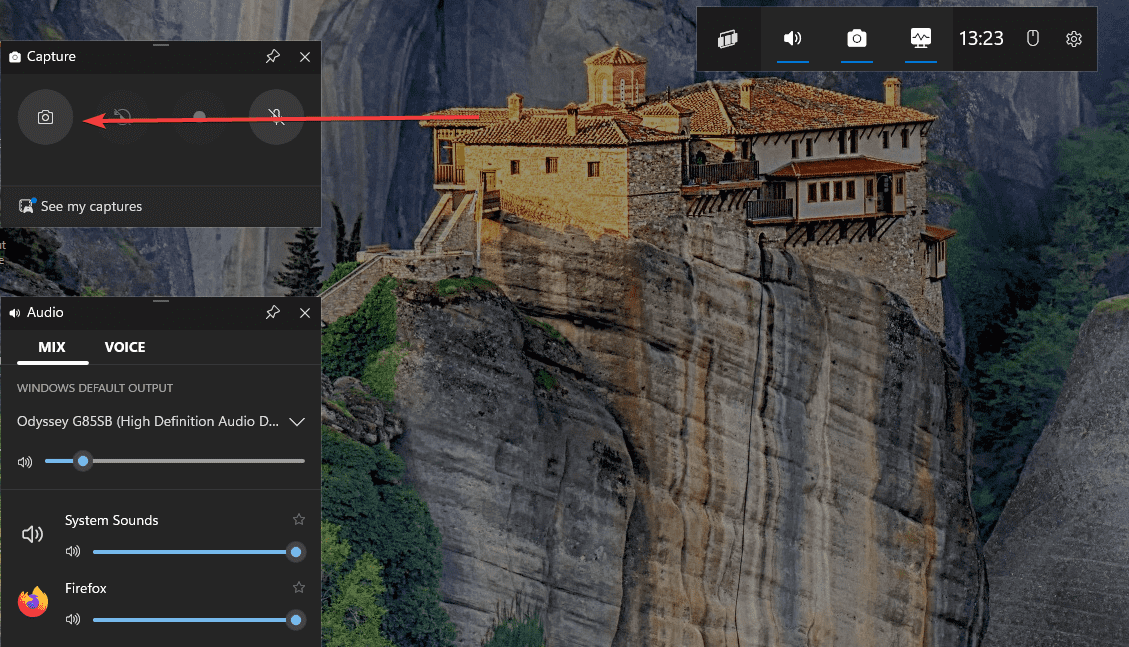A fejlesztők széles körben használják az XAMPP-t a Windows operációs rendszereken, beleértve a Windows 11-en az Instant Fut Lamp Server csomagokat, bár a LAMP-t a Linux torzulásában használják, az XAMPP nem használja a Linuxot. Ez magában foglalja a webszerver futtatásához szükséges népszerű nyílt forráskódú szoftvercsomagokat: Apache, Mariadb, PHP és Perl. Ezért az XAMPP a platformok (X), Apache (A), Mariadb (M), PHP (P) és Perl (P) -re vonatkozik, mert nincs Linux.
Az XAMPP használatával létrehozhatunk egy helyi webfejlesztési környezetet a Windows -on anélkül, hogy akadályoznánk bármely más webszerver alkalmazás, például az IIS működését. A legjobb az egészben, hogy az XAMPP GUI -t és CLI -t kínál, így még kezdőknek is könnyű használni.
Ez a cikk azt tárgyalja, hogyan lehet használni a Parancsnokságot vagy a PowerShell -et a Windows 11 -en az XAMPP szoftver egyszerű telepítéséhez, anélkül, hogy hivatalos weboldalát meglátogatná.
Íme egy lépésről lépésre az XAMPP telepítéséhez a Windows 11 a Winget használatával.
1. lépés: Nyissa meg a parancssort adminisztrátorként
Kattintson a jobb gombbal a Windows 11 Start gombra, és válassza ki a „Terminál (admin)”Opció. Ezzel elindítja a parancssort vagy a PowerShell -et megemelt kiváltságokkal, lehetővé téve számunkra a kívánt szoftvert telepítveengedély kérdései.
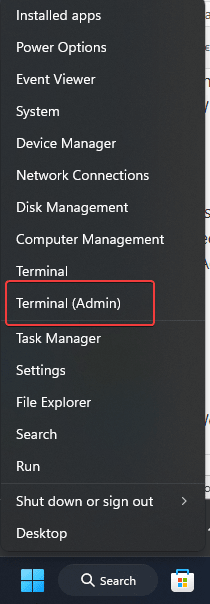
2. lépés: Ellenőrizze, hogy a Winget telepítve van -e
Az összes legújabb Windows 11 és 10 verzió a dobozon kívüli csomagkezelőt kínálWinget különféle szoftvercsomagok telepítéséhez.Ennek megerősítéséhez azonban ellenőrizzük a Winget verziót.
winget --version
Ha a Winget telepítve van, akkor látni fogja a verziószámát. Ha nem, akkor frissítenie kell a Windows -ot vagy manuálisan telepítenie a Winget App telepítőcsomagot a Microsoft Store -ból.
3. lépés: Keresse meg az XAMPP -t a Winget -ben
Miután megerősítette, hogy a Winget jelen van a rendszerén, hajtsuk végre a parancsot a XAMPP legújabb elérhető verziójának keresésére a Winget Repository -ból.
winget search xampp
4. lépés: Telepítse az XAMPP -t a Winget használatával
A telepítéssel folytathatjuk, miután megtaláljuk az XAMPP -t a Winget keresési eredményében. Ehhez használja az adott parancsot az alkalmazás -azonosítóval együtt.
Szintaxis: Winget telepítéseid-id
winget install ApacheFriends.Xampp.8.2Nem sokkal a fenti parancs végrehajtása után a Winget elkezdi a XAMPP letöltését és telepítését. Az internetkapcsolatától függően ez néhány percig tarthat.
5. lépés: Ellenőrizze a telepítést
Amint a widget parancs befejeződött, annak ellenőrzéséhez, hogy a telepítés befejeződött -e, lépjen a Windows 11 Start menübe, és keresse meg az XAMPP -t. Amint az ikon megjelenik, kattintson a futtatáshoz.
Alternatív megoldásként megtalálhatja a Start menüben, vagy ha navigál az XAMPP telepítési mappába (általában a következő:C:\xampp).
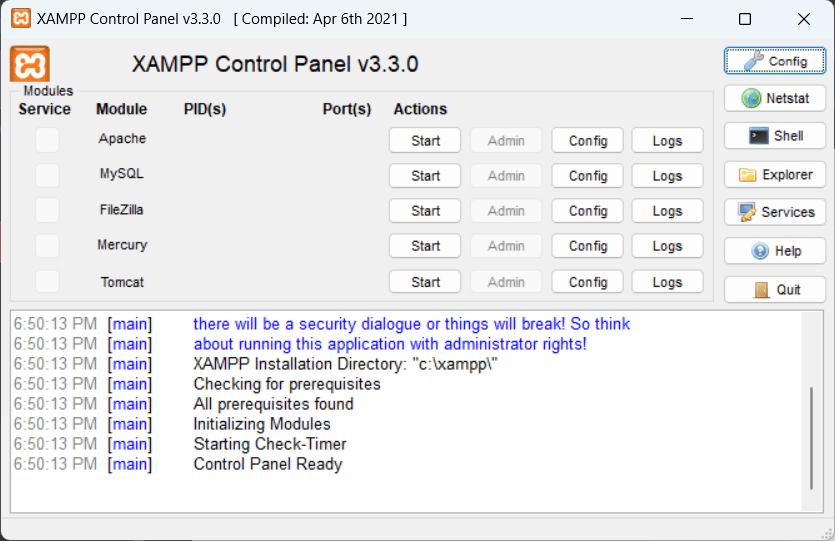
Indítsa el az Apache és a MySQL modulokatAnnak ellenőrzéséhez, hogy az XAMPP működik -e.
A további ellenőrzés érdekében nyissa meg böngészőjét, és keresse meg ahttps://localhost- Ha megkapja az XAMPP helyi weboldalt, akkor a telepítés sikeres volt.
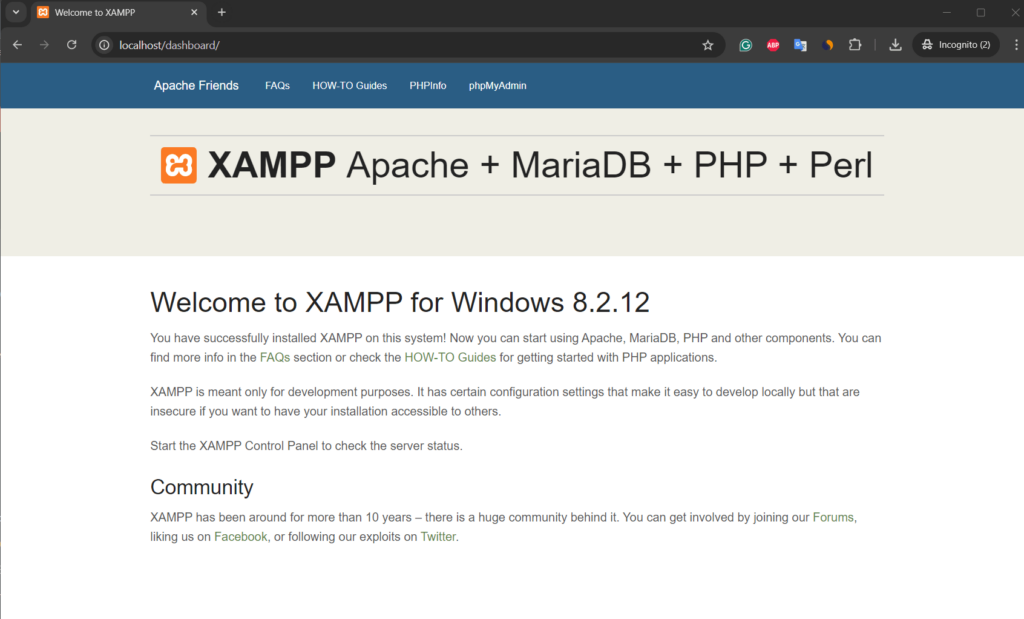
6. lépés: Az XAMPP konfigurálása (opcionális)
A telepítés után érdemes konfigurálni az XAMPP -t a fejlesztési igényei alapján.
Változtassa meg a portot: Ha más szolgáltatások futnak a 80. porton (mint például az IIS), akkor konfigurálhatja az Apache -t egy másik porton történő futtatáshoz. Ehhez kattintson az Apache előtti XAMPP vezérlőpulton található konfigurációs gombra, vagy használja a PowerShell vagy a CMD -ben megadott parancsot.
notepad C:\xampp\apache\conf\httpd.confLeletListen 80és változtassa meg egy másik portra (pl.Listen 8080).
Konfigurálja a PHP -t: Módosítsa aphp.inifájl találhatóC:\xampp\phpA PHP beállításainak beállításához hasonlóupload_max_filesize,post_max_size, vagymax_execution_time-
7. lépés: Az XAMPP eltávolítása a Winget használatával (opcionális)
Azok, akiknek már nincs szükségük az XAMPP -re, a paranccsal is eltávolíthatják azt.
winget uninstall xamppMiért használja a Winget -t az XAMPP telepítéséhez?
A Winget használata az XAMPP telepítéséhez számos előnyt kínál:
- Sebesség:A csomagok letöltése és telepítése gyorsabb, mint a manuálisan a hivatalos weboldalukról.
- Automatizálás: A felhasználók szkripteket hozhatnak létre a különféle csomagok telepítésének gyors automatizálására a fejlesztési környezet beállításához.
- Kényelem: A Winget egyszerűsíti a telepítést azáltal, hogy automatikusan beolvassa a legújabb verziót egy megbízható tárolóból.
- Következetesség: A Winget használatával a felhasználók a megfelelő csomag verzióval rendelkeznek, anélkül, hogy véletlenül letölthetik az elavult vagy helytelen verziókat.
Következtetés
Tehát láttuk az egyszerű lépéseket és parancsokat az XAMPP telepítéséhez a Winget használatával, és hogyan lehet eltávolítani, ha szükséges. Próbálja meg, hogy gyorsan beállítsa a helyi webfejlesztési környezetet a Windows 11 vagy 10 -en a parancssoron keresztül. Az XAMPP segítségével a fejlesztőknek előnyei lehetnek a PHP, a MySQL és az Apache -t igénylő projektek kidolgozásának, de a Linuxra való váltás nélkül. Ráadásul a Winget használata a telepítéshez hasznos lehet azoknak a felhasználóknak, akik inkább az automatizálást és a konzisztenciát részesítik előnyben a Windows rendszerek szoftverek kezelésében.
Egyéb cikkek: